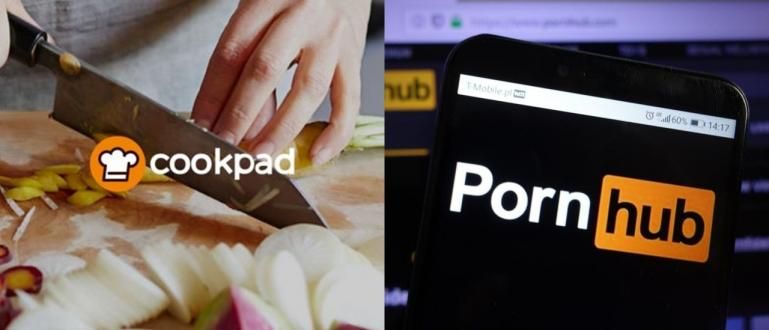تريد الحفاظ على صحة العين؟ هنا ، يوضح لك ApkVenue كيفية تنشيط Dark Mode على Google Chrome Android والكمبيوتر الشخصي بالكامل!
يعد الوضع المظلم في Chrome الآن أحد أكثر الميزات المرغوبة من قبل مستخدمي الهواتف الذكية لأنه يوفر فوائد رائعة لكل من صحة العين واستهلاك طاقة البطارية.
بدأت ميزة الوضع الليلي أو الوضع الداكن في Google Chrome نفسها الآن في الاعتماد على نطاق واسع من قبل مطوري التطبيقات ، بما في ذلك Google.
بدأت شركة التكنولوجيا العملاقة الآن في توفير ميزة Dark Mode في العديد من تطبيقاتها ، مثل YouTube و Gmail و Chrome وغيرها.
لسوء الحظ ، لا يزال هناك الكثير من الأشخاص الذين لا يعرفون كيفية تنشيط ميزة Dark Mode هذه ، لذا يتجاهلها الكثيرون.
حسنًا ، في هذه المقالة ، سيناقش ApkVenue كيفية تنشيط Dark Mode على Google Chrome PC و Android.
كيفية تنشيط ميزة الوضع المظلم لجهاز Google Chrome PC
لا تتواجد فقط على أجهزة الهواتف الذكية ، بل يمكنك أيضًا تطبيق ميزة Dark Mode على إصدار الكمبيوتر الشخصي من Google Chrome ، كما تعلم.
حسنًا ، لأولئك الذين لديهم فضول ، إليك كيفية تنشيط ميزة Dark Mode في Windows 7 أو 8 أو 10!
الخطوة 1 - افتح Google Chrome
- افتح تطبيق Google Chrome على جهاز الكمبيوتر أولاً.
الخطوة 2 - قم بزيارة سوق Chrome الإلكتروني
قم بزيارة صفحة سوق Chrome الإلكتروني لتنزيل ملحق Dark Mode.
يمكنك زيارة صفحة سوق Chrome الإلكتروني على عنوان URL //chrome.google.com/webstore/category/extensions. ثم سيبدو كما يلي.

الخطوه 3 - تحميل تمديد كروم الوضع الداكن
الخطوة التالية هي البحث و تحميل الذي يقدم سمات الوضع الداكن ، والعصابات. هنا توصي ApkVenue باستخدام امتداد يسمى القارئ المظلم.
إذا لم يكن متاحًا على الفور في الصفحة الرئيسية ، فيمكنك البحث عنه عن طريق كتابة اسم الموضوع في حقل البحث المقدم.

- بعد العثور على الامتداد الذي تبحث عنه بنجاح ، إذن انقر فوق الزر "إضافة إلى Chrome".

الخطوة 4 - أضف التمديد
بعد ذلك ، سيظهر تطبيق Google Chrome الإخطار منبثقة للتأكد من أنك تريد تثبيت الامتداد على Chrome.
في هذه المرحلة يمكنك تحديد الزر إضافة ملحق.

بعد ذلك ، تم تثبيت ملحق Dark Reader بنجاح على Google Chrome. ومع ذلك ، إذا كنت لا ترى أي تغييرات ، يمكنك القيام بذلك تحديث صفحة.
إذا نجحت ، فستبدو إلى حد ما مثل ما يلي.

كيفية تنشيط ميزة الوضع المظلم في Google Chrome Android
إذا أوضح Jaka مسبقًا كيفية تنشيط ميزة Dark Mode على Google Chrome PC ، فإن الطريقة التالية هي تنشيط هذه الميزة على أجهزة Chrome الذكية.
لتنشيطه ، يمكنك اتباع الخطوات من ApkVenue أدناه.
الخطوة 1 - افتح تطبيق Google Chrome
- بادئ ذي بدء ، عليك أولاً فتح تطبيق Google Chrome على هاتفك المحمول الذي يعمل بنظام Android أو iOS.
الخطوة 2 - انتقل إلى إعدادات Chrome Flags
الخطوة التالية ، تدخل إلى صفحة الإعدادات أعلام الكروم عن طريق كتابة عنوان URL الكروم: // الأعلام في حقل عنوان URL لـ Google.
إذا نجحت ، فسيبدو كما يلي.

الخطوة 3 - أدخل الكلمة الأساسية "الوضع المظلم"
- بعد ذلك ، أنت اكتب الكلمة الأساسية "الوضع المظلم" في حقل البحث ، ثم بعض الإعدادات التي تحتوي على كلمات رئيسية الوضع المظلم سوف تظهر تحته.

الخطوة 4 - قم بتمكين إعداد الوضع المظلم لواجهة مستخدم Android Chrome
- الخطوة التالية ، تقوم بتنشيط الإعداد المسمى الوضع المظلم لـ Android Chrome UI. ثم حدد الزر استئناف الآن في الزاوية اليمنى السفلى.

- بعد ذلك أنت اخرج من تطبيق Google Chrome ثم أعد فتحه.
الخطوة 5 - تفعيل خاصية Dark Mode
الخطوة التالية بعد تسجيل الدخول مرة أخرى إلى تطبيق Google Chrome ، ثم أنت انتقل إلى صفحة إعدادات Chrome.
في قائمة Themes ، قم بتنشيط الخيار داكن. تادا! أصبحت ميزة Dark Mode في تطبيق Google Chrome نشطة الآن.

حسنًا ، كانت هذه هي كيفية تنشيط الوضع المظلم لـ Chrome في أحد التطبيقات التي أنشأتها Google ، وهو Google Chrome.
بخلاف ميزة Dark Mode في تطبيق Chrome للهواتف الذكية المتوفرة بالفعل عبر الإنترنت إفتراضيلسوء الحظ ، على جهاز الكمبيوتر ، يمكنك فقط استخدام امتداد Dark Mode Google Chrome ، وهو بعيد عن الكمال.
ومع ذلك ، يمكن لهذه الميزة على الأقل أن تقلل بشكل طفيف من احتمالية حدوث ضرر لعيون المستخدم وأيضًا استهلاك البطارية الذي يُزعم أنه أكثر كفاءة.
اقرأ أيضًا مقالات حول جوجل كروم أو غيرها من المقالات الشيقة من نبيلة غيدة ضياء.